Cómo grabar una narración de audio para una presentación de Microsoft PowerPoint
PowerPoint es la mejor herramienta para cualquiera que quiera crear presentaciones. Ha sido así durante más de una década, y dudamos que algo cambie en la próxima década. Ahora, a medida que pasó el año, Microsoft PowerPoint ha mejorado mucho más que antes.
Con las nuevas versiones de la popular herramienta, los usuarios ahora pueden crear narraciones de voz en off para usar en sus diapositivas. Con esta característica, no hay necesidad de ir frente a un área llena de gente, solo grabe la narración y déjela impresionar a la audiencia.
Lo hemos probado hasta ahora y podemos decir con certeza que funciona. Ahora, si funciona igual o mejor cuando se da una narración en vivo, todo depende de la preferencia, y no es nuestro trabajo decidir eso por usted. Nuestro objetivo principal aquí es describir cómo hacerlo, y eso es todo.
hacer los preparativos
Lo primero que querrá hacer aquí es hacer los preparativos. Asegúrate(Make) de que tu micrófono funcione correctamente. Si es un micrófono externo, conéctelo a su computadora con Windows 10 antes de continuar. De hecho, recomendamos usar un micrófono externo en lugar del de su computadora.
Además, querrá tomar notas y ensayar antes de grabar. Hacer esto asegura que la narración se realice en una sola toma. El tiempo(Time) es esencial, así que cuando puedas ahorrarlo, aunque sea un poco, debes hacerlo.
Cómo grabar una narración de audio en PowerPoint
Siga los sencillos pasos aquí para comprender completamente cómo grabar la narración de voz en su presentación de PowerPoint .
- Abrir diapositiva de PowerPoint
- Navegar al menú Presentación de diapositivas
- Seleccione Tiempo para grabar
- Haga clic en Grabar desde el principio
- Configure el tiempo para grabar.
Veamos esto en detalle.
Navegar al menú Presentación de diapositivas
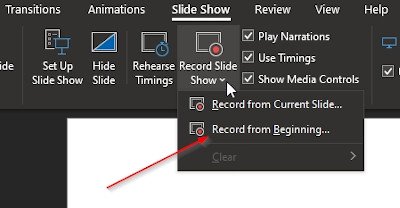
Lo primero que debe hacer es abrir una presentación de PowerPoint de inmediato y asegurarse de que sea en la que desea agregar la narración. Desde allí, seleccione Presentación de diapositivas(Slide Show) , luego haga clic en Grabar presentación de diapositivas(Record Slide Show) para mostrar el menú desplegable.
Finalmente, haga clic en Grabar desde el principio(Record from Beginning) para que aparezcan las herramientas diseñadas para iniciar la grabación. A estas alturas, su PowerPoint debería estar en pantalla completa.
hora de grabar
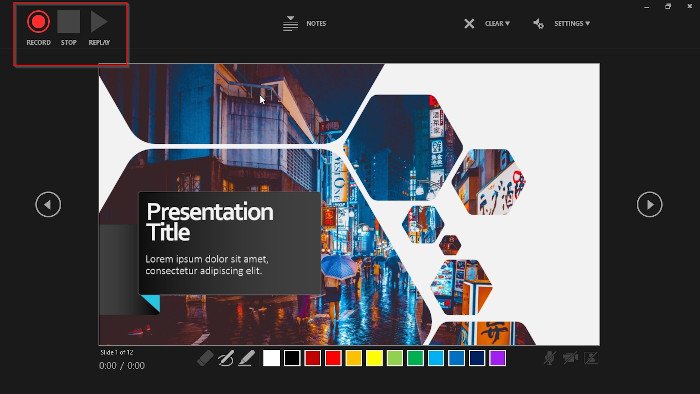
En este momento, debería ver tres botones en forma de Grabar(Record) , Detener(Stop) y Reproducir(Replay) . Deberá hacer clic en el botón Grabar(Record) , que es un icono de círculo rojo.
- Una vez hecho esto, aparecerá una animación de temporizador de cuenta regresiva. Esto le da un retraso máximo de tres segundos, por lo que durante ese tiempo, deberá estar listo.
Después de que la cuenta regresiva haya llegado a cero, comience a hablar por el micrófono para grabar su narración.
Tenga en cuenta que puede pausar la grabación cuando lo desee y escuchar su narración presionando el botón de reproducción.
Related posts
Como hacer Video Presentation con Audio Narration en Windows 11/10
Cómo agregar una narración de audio a una presentación de PowerPoint
Cómo hacer un Mind Map en Microsoft PowerPoint
Cómo crear un Word Cloud en Microsoft PowerPoint
Cómo crear y usar un Hanging Indent en Microsoft PowerPoint
Cómo vincular una PowerPoint presentation a otra
3 Ways a Combine Multiple PowerPoint Presentation Files
Cómo utilizar Presenter Coach en Microsoft PowerPoint Online
Cómo incrustar MP3 y otros archivos de audio en presentaciones de PowerPoint
Presentaciones de Google vs Microsoft PowerPoint: ¿cuáles son las diferencias?
Cómo cambiar el PowerPoint Slide Size: Todo lo que necesita saber
Cómo hacer un Flowchart en PowerPoint
Cómo Compare and Merge PowerPoint Presentations
Convert PDF a PPT (PowerPoint) Utilizando estos software & online tools gratis
Cómo crear un Photo Album en PowerPoint
Cómo agrupar o desagrupar objetos en PowerPoint Online and Google Slides
Cómo agregar Video and Audio files a Microsoft Sway
PowerPoint no está respondiendo, congelando, colgando o ha dejado de funcionar
¿Cómo oculto al Audio icon en PowerPoint?
Cómo vincular elementos, Content or Objects a un PowerPoint slide
